

By Vernon Roderick, Last Update: July 31, 2018
"Hey, weißt du das? Wie bekomme ich meine Notizen zurück auf mein iPhone??"
Mach dir keine Sorgen, da die Dinge noch nicht verloren sind. Es gibt tatsächlich eine Möglichkeit, verlorene oder gelöschte Notizen wiederherzustellen, und dies kann mithilfe von iCloud erfolgen. Der nächste Abschnitt wird diskutiert So stellen Sie Notizen aus iCloud wieder her.
Es ist nicht ungewöhnlich, versehentlich eine Datei aus der Note-App Ihres iOS-Geräts zu löschen, insbesondere wenn Sie diese gerade bereinigen und mehr Speicherplatz freigeben. Nun könnte dies eine frustrierende Erfahrung sein, insbesondere wenn es sich um eine wichtige Datei handelt.
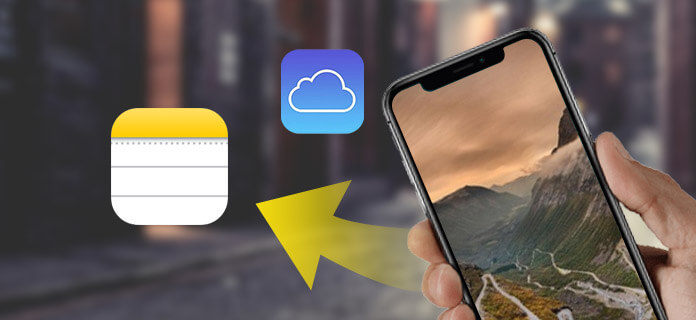
Teil 1. So verwenden Sie die kürzlich gelöschte Funktion der Notes AppTeil 2. Wiederherstellen von Notizen aus iCloud BackupTeil 3. So wenden Sie die FoneDog iOS-Datenwiederherstellung an, um Notizen aus iCloud wiederherzustellenVideo Guide: So stellen Sie Notizen aus dem iCloud-Konto wieder herTeil 4. Fazit
Wenn Sie Ihr iOS-Gerät mit Ihrem iCloud-Konto synchronisieren, können Sie über iCloud auf die Dateien und Daten Ihres Geräts zugreifen. Wenn Sie also versehentlich eine wichtige Datei aus Ihrer Notes-App gelöscht haben, kann Ihre iCloud Ihnen beim Abrufen helfen.
Hier kannst du es machen:
Dadurch wird die Datei wiederhergestellt, die Sie versehentlich gelöscht haben. Beachten Sie, dass Ihre gelöschte Datei für insgesamt 30 Tage im Ordner "Kürzlich gelöscht" gespeichert wird, bevor sie endgültig aus der Notes App entfernt wird.
Wenn Sie Ihr iOs-Gerät nicht mit Ihrer iCloud synchronisieren, ist es schwierig, Ihre verlorenen oder gelöschten Dateien abzurufen. Dazu müssen Sie die Sicherungsdatei verwenden, die Sie auf Ihrer iCloud haben.
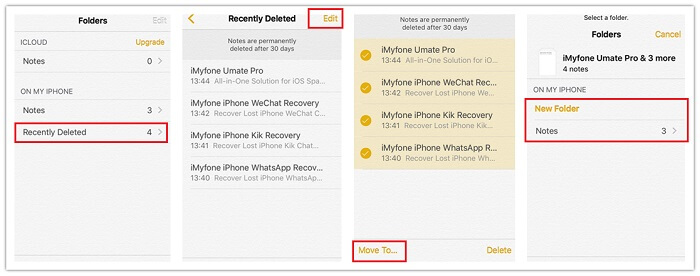
Wenn Sie mehr als nur 30-Tage benötigen, um Ihre Datei abzurufen, oder wenn Sie sie versehentlich aus der Datei "Zuletzt gelöschte Dateien" entfernt haben, besteht die beste Lösung für die Sicherung dieser Datei in der Wiederherstellung Ihrer Dateien und Daten aus Ihrer iCloud-Sicherung.
Beachten: Dies erfordert jedoch, dass Sie alle Inhalte und Einstellungen Ihres iOS-Geräts löschen. Daher ist es wichtig, dass die wiederherzustellende Sicherung auf dem neuesten Stand ist, damit Sie Ihre letzten Dateien und Daten nicht verlieren.
Hier ist, wie Sie es tun:
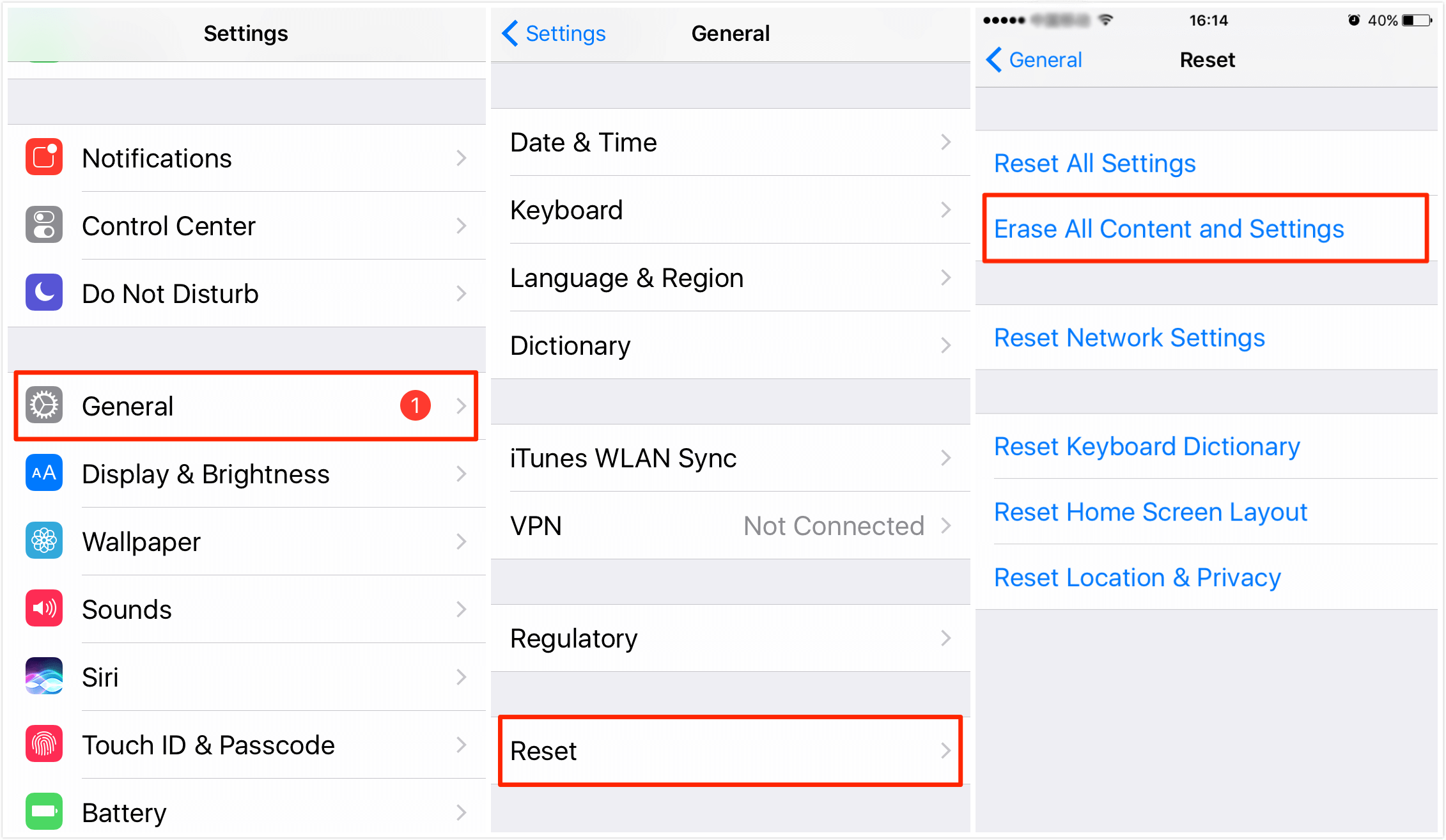
Beachten Sie auch, dass Sie mit iCloud nicht die einzelnen Daten Ihrer Sicherungsdatei anzeigen können. Sie können nur die Größe und das Datum der Sicherungsdatei anzeigen. Daher können Sie nur schwer feststellen, ob die Sicherung alle benötigten Dateien enthält.
Es gibt sogar einen noch besseren Weg Wiederherstellung Ihrer verlorenen oder gelöschten Notes-Dateiund das mit Hilfe eines Drittanbieters. Glücklicherweise hat eine solche Firma die perfekte Lösung und es ist die iOS Data Recovery Software von FoneDog Mobile Lösungsanbieter.
Das Softwareprogramm wurde entwickelt, um verlorene oder gelöschte Daten wiederherzustellen, einschließlich Fotos, Kontakte, Nachrichten, Anrufprotokolle, Notes Dateien und mehr. Sie können verlorene oder gelöschte Dateien entweder direkt auf Ihrem iOS-Gerät, in Ihrem iTunes-Konto oder auf Ihrem iCloud-Konto wiederherstellen.
Das Schöne an der iOS Datenrettung ist, dass es 100% sicher ist und Sie können es kostenlos für 30 Tage ausprobieren. Dadurch können Sie die Software risikofrei testen, da Sie nur nach 30-Tagen zahlen müssen.
Kostenlos Testen Kostenlos Testen
Laden Sie FoneDog - iOS Data Recovery herunter und installieren Sie es. Führen Sie die Software auf Ihrem Computer aus und verbinden Sie Ihr iDevice mit einem USB-Kabel mit Ihrem PC oder Laptop. Dann wählen Sie "Wiederherstellen von iOS-Gerät"Von der linken Registerkarte und klicken Sie auf "Scan starten".

Nachdem Sie auf die Schaltfläche "Scan starten" geklickt haben, beginnt das Programm mit dem Scannen Ihres iPhone-Geräts, um nach verlorenen oder gelöschten Notizen zu suchen
Abhängig von der Größe der Dateien auf Ihrem iPhone-Gerät dauert der Scanvorgang einige Minuten. Sie können alle gefundenen Daten auf der linken Seite der Benutzeroberfläche anzeigen lassen, nachdem der Scanvorgang abgeschlossen wurde. Sie können alle Dateien einscannen und in der Vorschau anzeigen.

Wenn der Scanvorgang abgeschlossen ist, können Sie die Notizen auswählen, die Sie auf dem Computer wiederherstellen möchten.
Sie können sich für alle Daten oder nur einige Dateien entscheiden, die Sie wiederherstellen möchten. Wählen Sie die Daten und klicken Sie einfach auf "Erholen", dann wählen Sie einen Pfad, um Ihre Notiz wiederherzustellen. Das Programm wird Ihre Daten auf dem Computer schnell und sicher wiederherstellen.
Die Leute lesen auch:
Gründe für Black Screen of Death und wie man es repariert
Der beste iTunes Backup Extractor in 2018
Nun, wenn Sie zufällig auf das Problem des Löschens oder Verlierens von Notizen stoßen, kommen Sie hier zur rechten Seite. In diesem Video-Guide finden Sie ein ausführliches Tutorial, um dieses Problem zu beheben.
Es ist frustrierend, wenn Sie eine wichtige Datei aus Ihrer Notes App verloren haben oder versehentlich gelöscht haben. Glücklicherweise gibt es Möglichkeiten, wie Sie diese gelöschte Datei wiederherstellen können, und Sie können es mit Hilfe von iCloud tun.
Wenn Sie Ihr iOS-Gerät mit Ihrem iCloud-Konto synchronisiert haben, können Sie in Ihrem iCloud-Konto überprüfen, ob die gelöschten Dateien dort noch enthalten sind. Wenn nicht, können Sie die Sicherungsdateien wiederherstellen, die Sie von Ihrer iCloud haben.
Falls Sie über keine Sicherungsdatei verfügen oder Ihre Sicherung bereits veraltet ist, besteht die beste Chance, verlorene und gelöschte Notes-Dateien wiederherzustellen, bei der Verwendung eines Drittanbieters wie FoneDog. Ich empfehle ihre iOS-Datenwiederherstellungssoftware, mit der verlorene oder gelöschte Dateien direkt von Ihrem Gerät wiederhergestellt werden können.
Sie müssten nur Ihr iOS-Gerät an den Computer anschließen, das Programm ausführen und es erledigt den Rest.
Hinterlassen Sie einen Kommentar
Kommentar
iOS Datenrettung
3 Methoden zum Wiederherstellen Ihrer gelöschten Daten vom iPhone oder iPad.
Kostenlos Testen Kostenlos TestenBeliebte Artikel
/
INFORMATIVLANGWEILIG
/
SchlichtKOMPLIZIERT
Vielen Dank! Hier haben Sie die Wahl:
Excellent
Rating: 4.7 / 5 (basierend auf 67 Bewertungen)